一、对象选择
图形由各种对象构成,对图形作编辑操作是针对某一个或一组对象进行处理。被选择的对象的集合称为选择集。可以通过交互方式将对象加入到选择集中或从选择集中删除。当执行某个AutoCAD命令需要选择集时,便显示提示“Select objects:”(选择对象)。此时屏幕上的光标变为一个小方框,此小方框称为对象选择框。在“Select objects:”提示符下输入空格或回车,则退出对象选择状态。在一个命令下选中的所有对象构成一个选择集。对象选择的方式主要有以下7种。
1.单选(SI)
移动选择框到欲选择的对象上,然后按左键或拾取键,则该对象被选中并“醒目”显示,如图11-49中的虚线所示。这种方式每次只能选中一个对象。
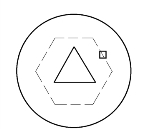
图11-49 单选方式
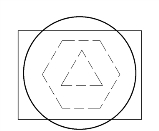
图11-50 窗口方式
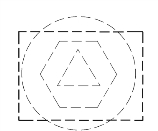
图11-51 窗交方式
2.窗口(W)选择
这种方式是以一个矩形区域(由两点定义的窗口)来选择对象。在窗口内的所有对象均被选中,但与窗口相交的对象不包括在内,如图11-50所示。这种方式的提示如下。
Select objects:W↙
Specify first corner:指定第一个角点。
Specify opposite corner:指定对角点。
拾取第一个角点后,移动鼠标时,AutoCAD将动态显示一个实线方框。该框随鼠标的移动可改变大小,帮助确定窗口的范围。定好范围后,按下左键或拾取键,窗口方式操作结束,选中的对象“醒目”显示。
3.窗交(C)选择
在“Select objects:”提示下输入“C”,则表示使用窗交方式来选择对象。选择此方式后的操作与窗口选择方式完全相同,只是窗口显示的方框用虚线表示,选中的对象不仅包括窗口内的全部对象,而且还包括与窗口边界相交的对象,如图11-51所示。
4.自动选择
这是一种自动方式。操作方式是移动对象选择框到图形的某一点处,按左键或拾取键。如有对象与选择框相交,则对象被选中;如此点处无对象,则该点就成为窗口的第一角点,同时显示提示“Specify opposite corner:”,要求输入窗口对角的另一点。若对角点在第一点的右侧,则形成窗口选择方式,窗口显示的方框为实线;若对角点在第一点的左侧,则形成窗交选择方式,显示的方框为虚线。
5.全部(ALL)选择
在“Select objects:”提示下输入“ALL”,则表示选择解冻图层上的所有对象。
6.最近(L)选择
在“Select objects:”提示下输入“L”,则表示选择最近一次创建的可见对象。
7.放弃(U)选择
在“Select objects:”提示下输入“U”,则表示放弃选择最近加到选择集中的对象。
